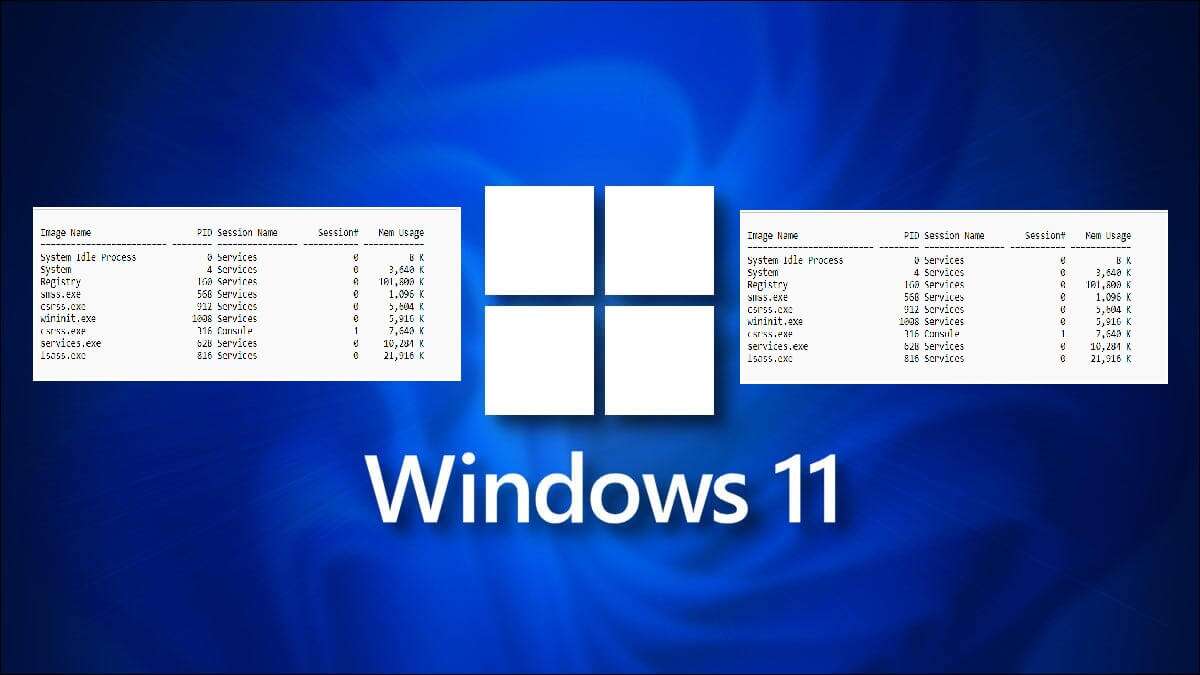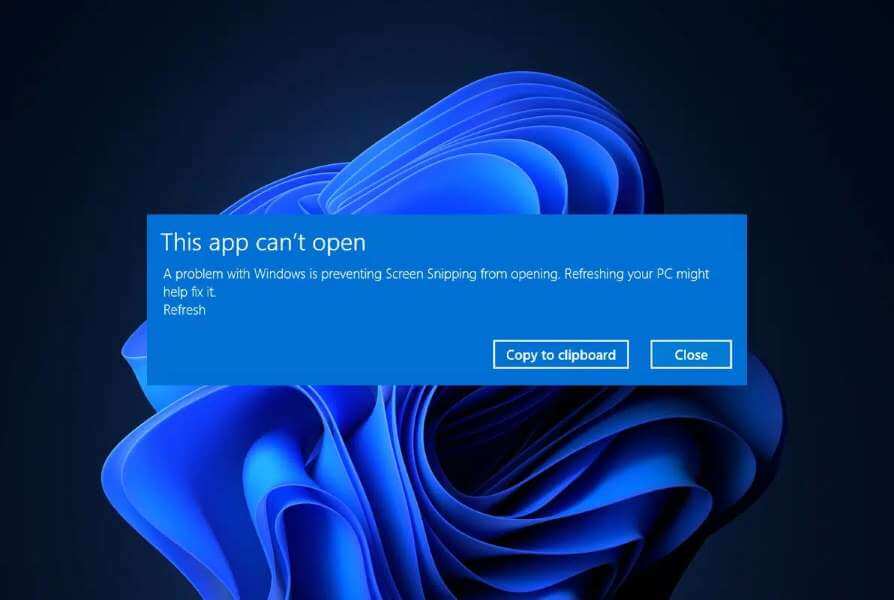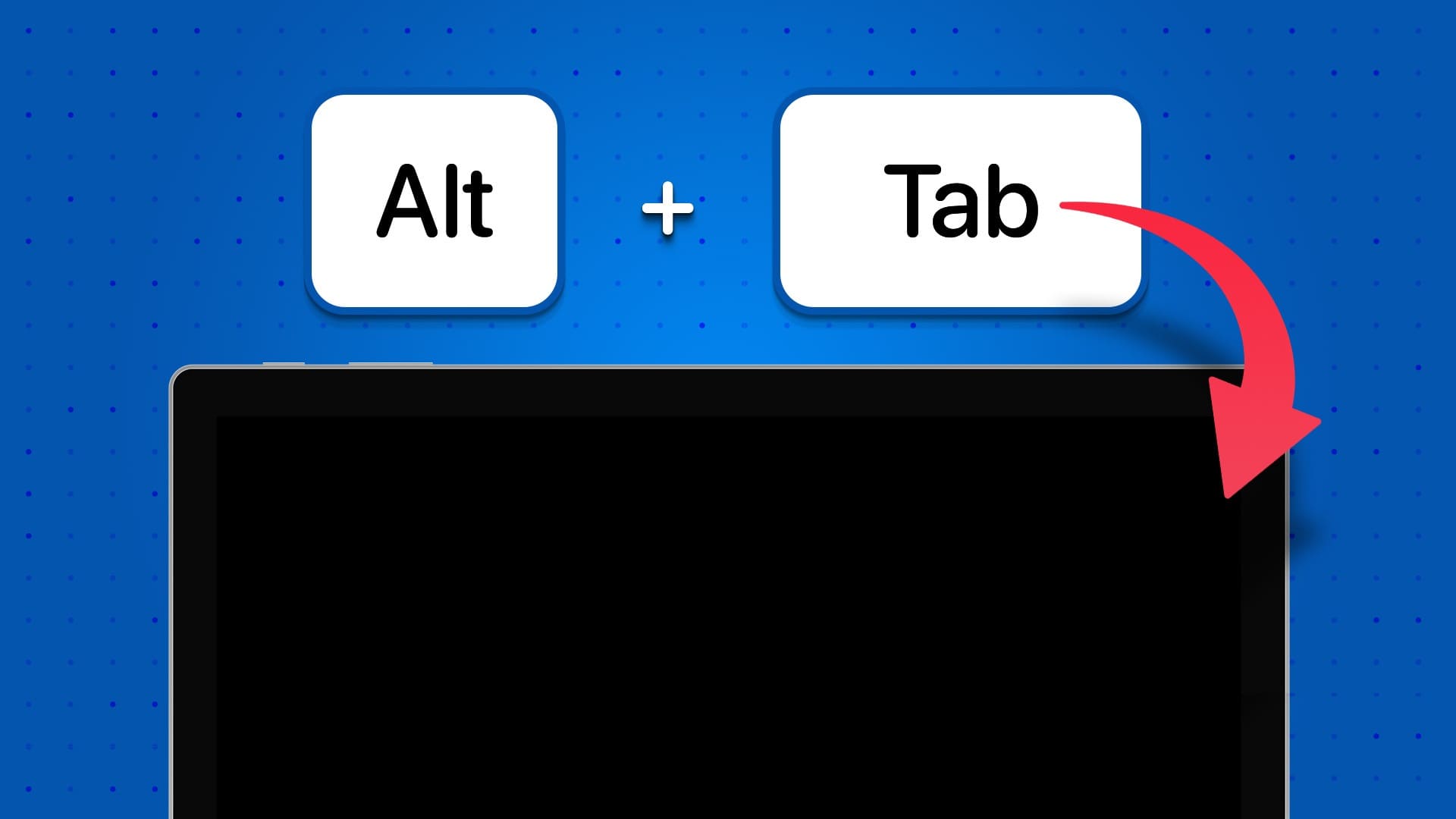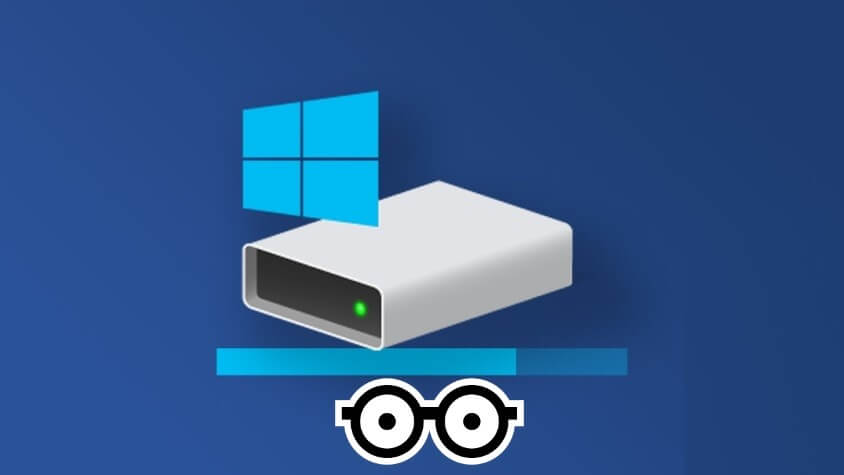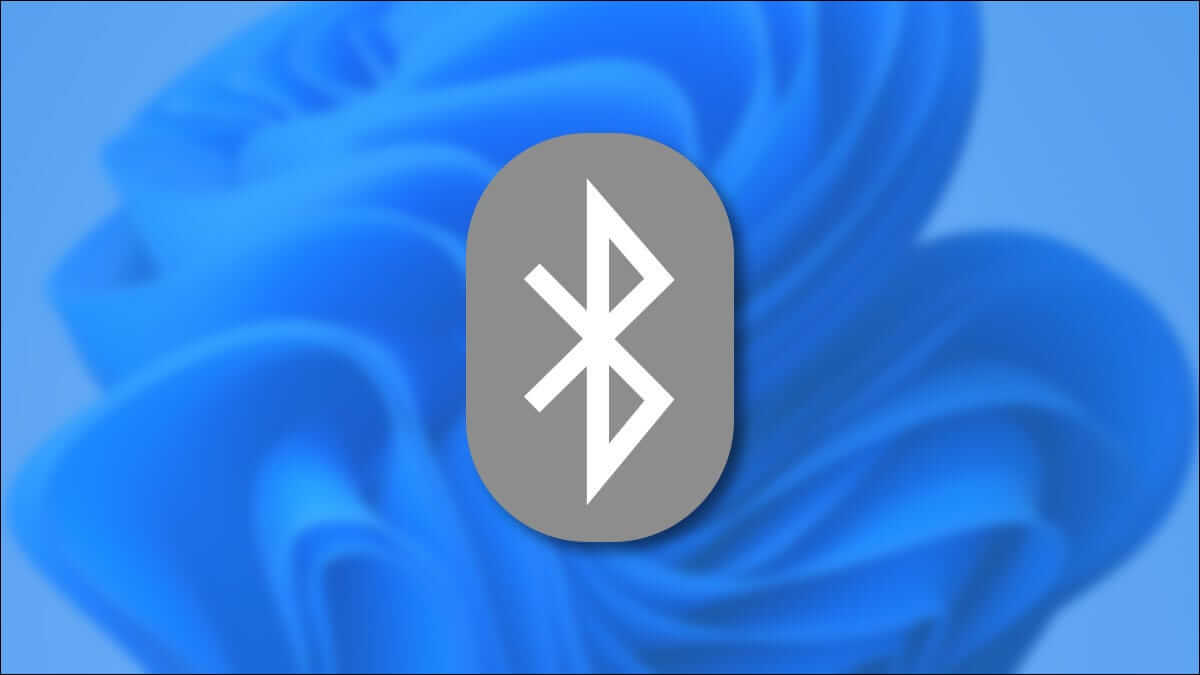Поки Microsoft покращила програму Xbox за замовчуванням у Windows Надзвичайно швидкий, додаток все ще погано працює. Іноді, Не вдається відкрити програму Xbox Деякі користувачі також повідомили, що програмі не вдається завантажити ігри на ПК. Якщо ви зіткнулися з останньою проблемою, ми з вами. Нещодавно Microsoft змінила бренд Xbox Game Pass на PC Game Pass, і якщо ви зареєструвалися на нього, програма Xbox все ще залишатиметься центральним місцем для завантаження ігор, взаємодії зі спільнотою тощо. Якщо програма не завантажує ігри, ви можете засмутитися. Ось кілька корисних способів виправити програму Xbox Games, яка не завантажується в Windows 10 і Windows 11.

1. Перевірте підключення до Інтернету
Більшість ігор Xbox мають розмір файлу понад 1-2 ГБ. Для успішного завантаження їм потрібне міцне з’єднання Wi-Fi або стабільне з’єднання LAN.
Якщо ви встановлюєте дводіапазонний маршрутизатор в офісі чи на роботі, ви можете підключитися до швидшого діапазону частот Wi-Fi 5 ГГц. Для досягнення найкращих результатів ми рекомендуємо використовувати з’єднання Ethernet (якщо є).
Розділ 1: ввімкнути Програма «Параметри Windows» (використовуйте клавіші Windows + I).
Розділ 2: перейти до Мережа та Інтернет. Переконайтеся, що на ньому написано Стан підключення.
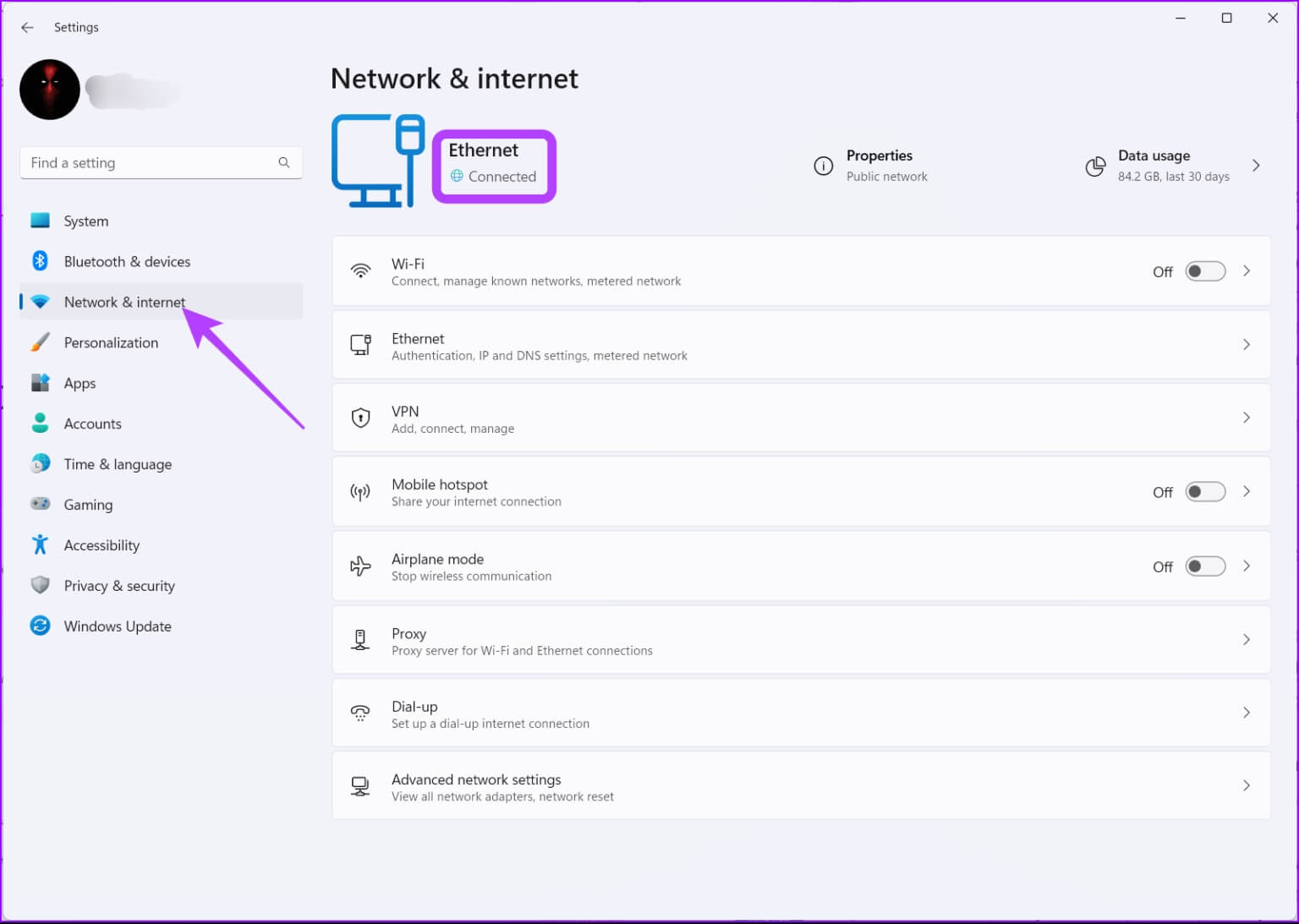
Можна навіть відвідати fast.com Щоб перевірити швидкість Інтернету перед завантаженням великої гри на комп’ютер.
2. Перевірте зберігання
Це ще один важливий крок, який вам потрібно перевірити, перш ніж завантажувати ігри з програми Xbox. Якщо ви маєте справу з меншим обсягом пам’яті на комп’ютері з Windows 11, ви можете зіткнутися з помилками в процесі завантаження.
Розділ 1: ввімкнути Параметри Windows і перейдіть до меню замовлення.
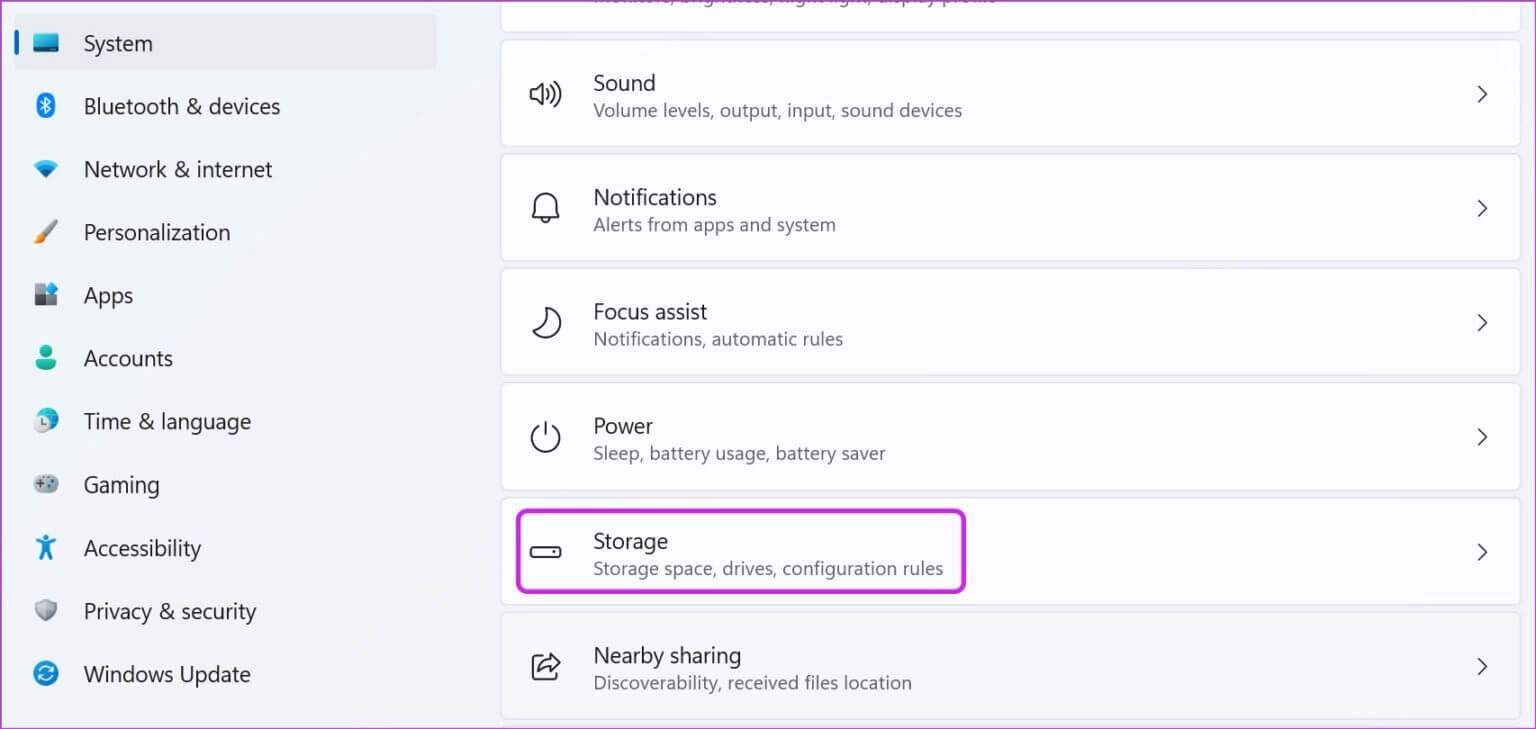
Розділ 2: Знайдіть Зберігання І перевірте залишок місця, щоб використати його.
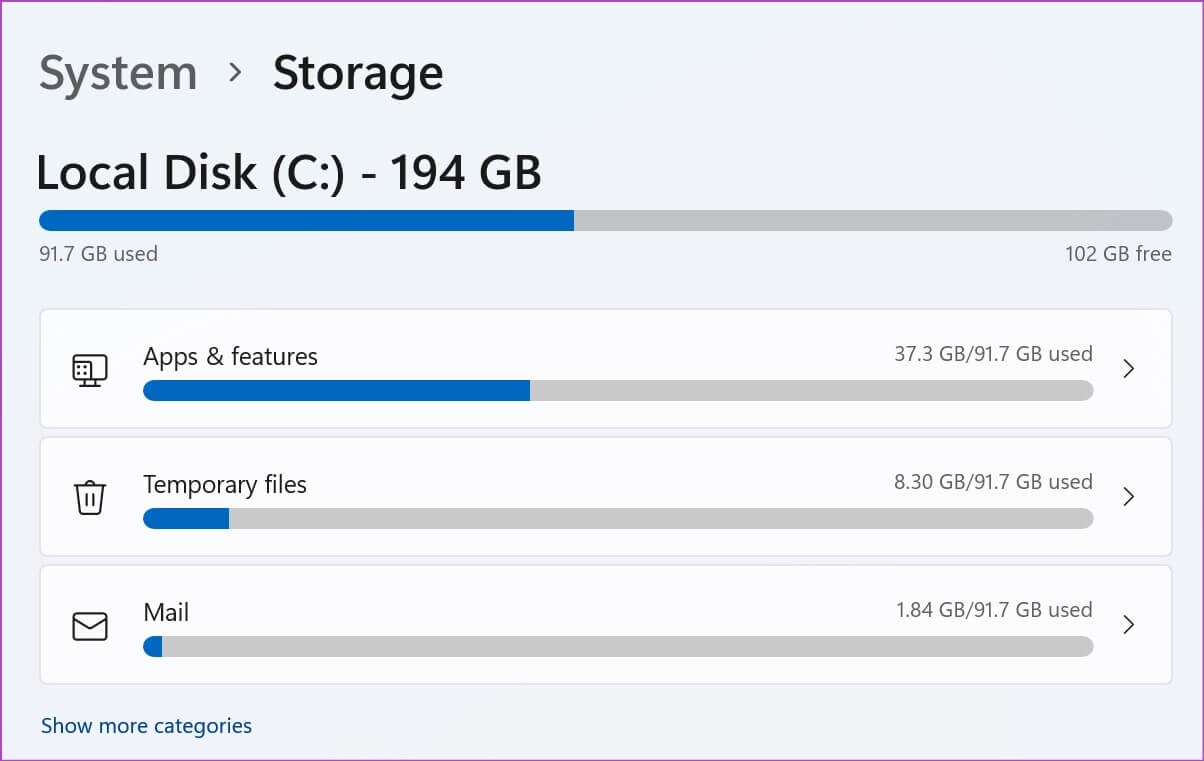
Якщо на вашому комп’ютері менше місця для зберігання, ви можете ввімкнути Storage Sense, щоб автоматично звільняти місце, видаляти тимчасові файли та керувати локально доступним хмарним вмістом. Поки ви на цьому, скористайтеся нашими рекомендаціями щодо очищення, щоб видалити фіктивні файли. Windows 11 відобразить кількість томів, які будуть доступні після використання інструмента.
Додаток Xbox також дозволяє змінити місце завантаження на вашому ПК. Якщо на вашому основному диску або розділі менше місця, виберіть другий диск або розділ як місце за замовчуванням для зберігання ігор. Це те, що ви повинні зробити.
Розділ 1: відчинено Додаток Xbox на вашому комп’ютері.
Розділ 2: Клацніть Імя профілю угорі та перейдіть до Налаштування.
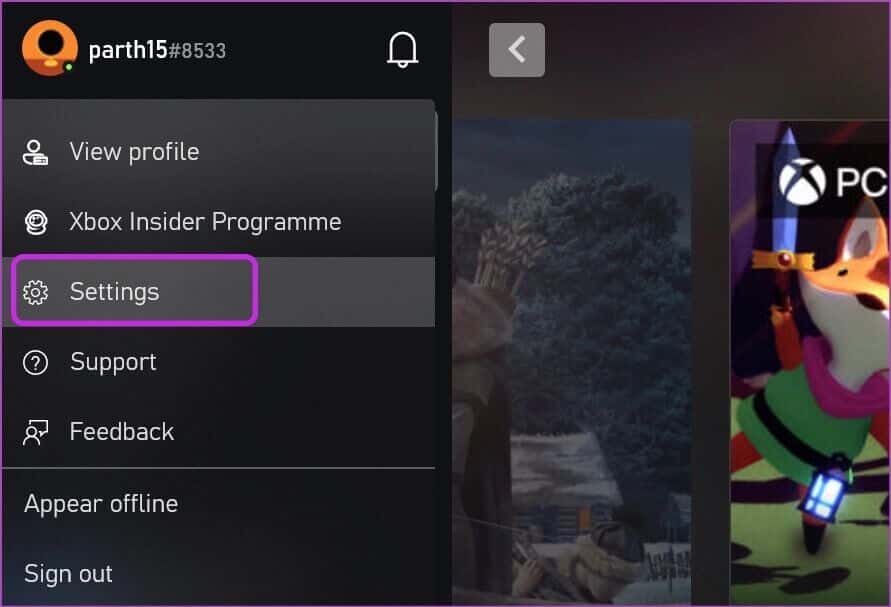
Крок 3: Підійдіть до знаку Вкладка «Загальні». і змінити місце розташування з Варіанти установки гри.
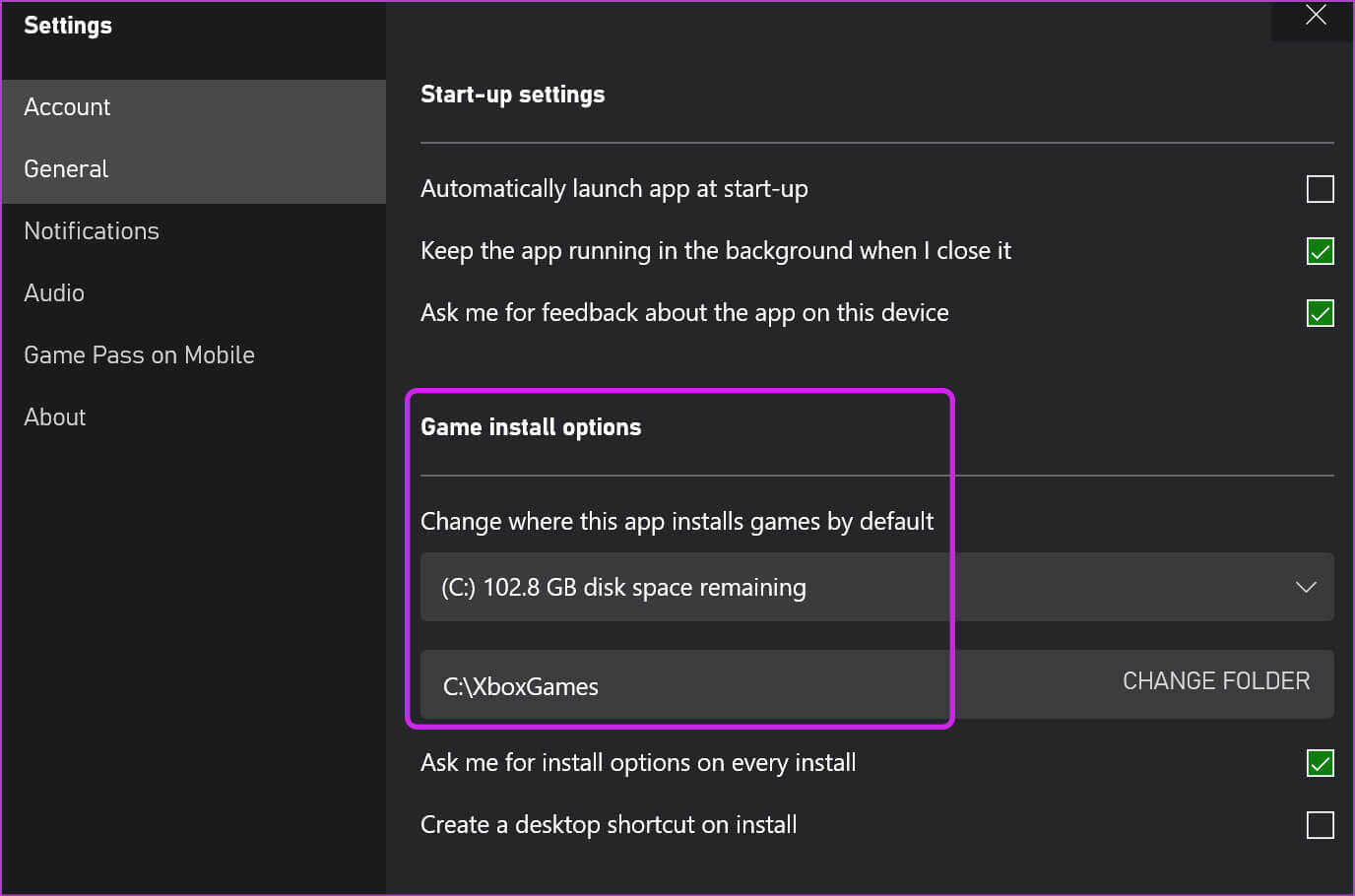
3. Перевірте стан служби XBOX
Якщо серверам Xbox важко залишатися в мережі, у вас виникнуть проблеми з входом, завантаженням та іншими функціями програми. Жоден із прийомів, згаданих у пості, зараз не спрацює.
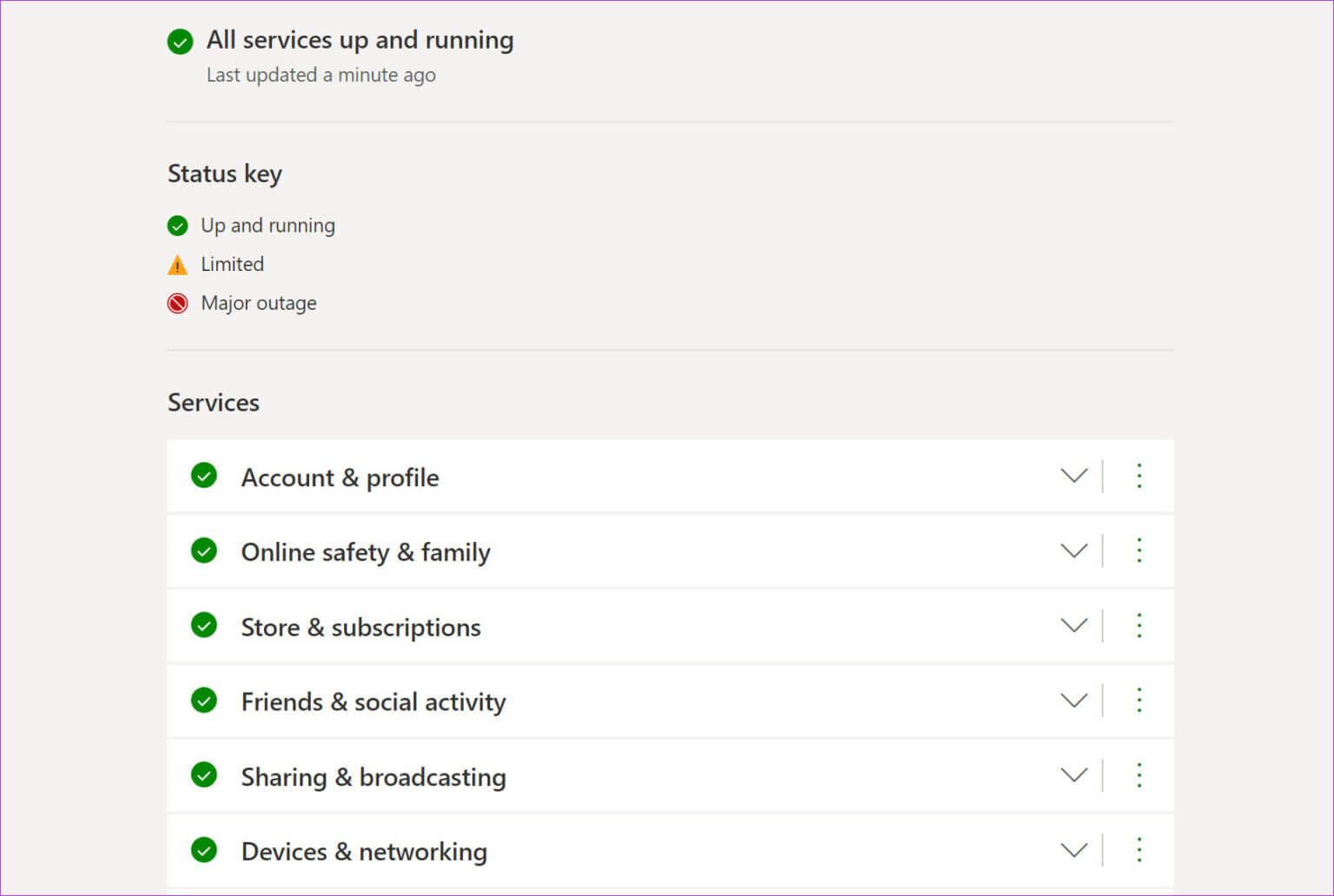
Щоб підтвердити проблему, ви можете перейти до Сторінка стану Xbox І перевірити, чи все працює добре чи ні. Зачекайте, поки Microsoft не вирішить проблеми, і спробуйте завантажити ігри знову.
4. Перевірте свою підписку на PC GAME PASS
Можливо, у вас є несплачені платежі, або банк заблокував вашу кредитну картку. Корпорація Майкрософт не може автоматично знімати з вашого облікового запису підписку на PC Game Pass, що призведе до припинення дії вашого плану. Ви більше не можете отримати доступ до бібліотеки Game Pass, а також не можете завантажувати ігри.
Вам потрібно підтвердити доданий спосіб оплати. Ви також можете видалити наявну картку зі свого облікового запису та додати нову активну картку.
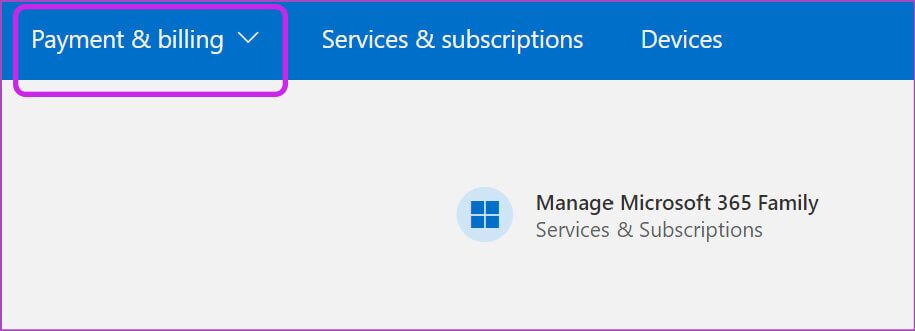
Те ж саме стосується і спроб придбання окремих ігор через програму Xbox. відвідати Ваш обліковий запис Microsoft в Інтернеті І перейдіть на вкладку Оплата та виставлення рахунків. Виберіть свою платіжну інформацію зі спадного меню та змініть спосіб оплати.
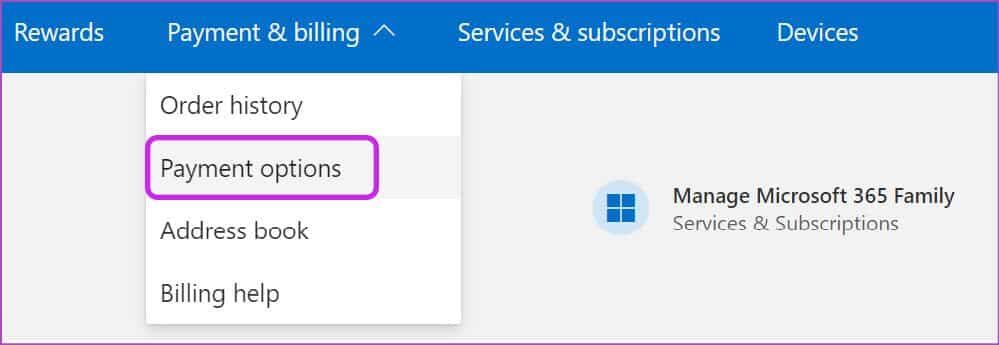
5. Вийдіть і знову ввійдіть
Якщо Xbox не вдається автентифікувати ваш обліковий запис, він не дозволить вам завантажувати ігри з програми Xbox. Ви можете тимчасово вийти зі свого облікового запису та знову ввійти з тими ж обліковими даними.
Розділ 1: відчинено Додаток Xbox на вашому комп’ютері.
Розділ 2: Знайдіть Імя профілю угорі й натисніть вийти з аккаунта.
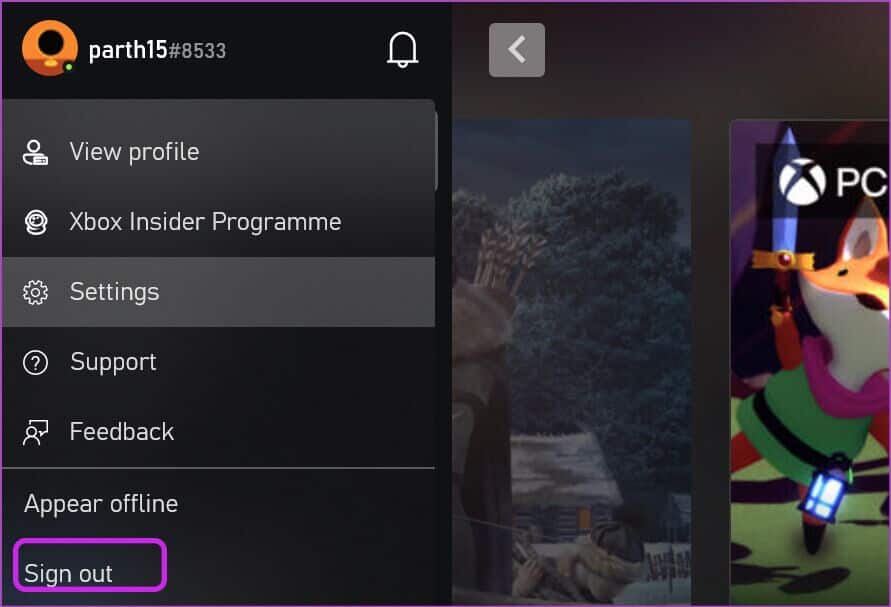
Крок 3: Увійдіть знову з тими ж даними облікового запису.
Спробуйте завантажити ігри, і ви не зіткнетеся з помилками.
6. Запустіть ПРОГРАММИ WINDOWS STORE ДЛЯ УСУНЕННЯ НЕПОЛАДОК
Windows 11 надає корисний засіб усунення несправностей, щоб виправити програми Microsoft Store на вашому ПК. Давайте використаємо його, щоб виправити програму Xbox, яка не завантажує ігри на Windows 11.
Розділ 1: відчинено Меню налаштувань Windows 11 (використовуйте клавіші Windows + I).
Розділ 2: Знайдіть система і відкрити Список усунення несправностей.
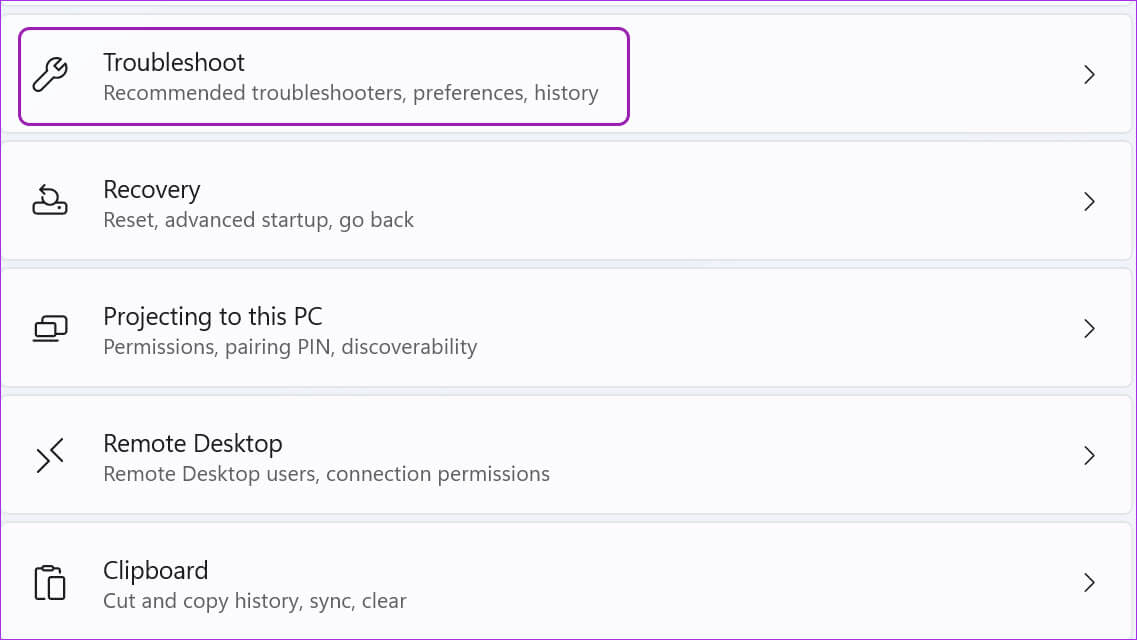
Крок 3: Знайдіть Інші засоби усунення несправностей та виправлення.
Розділ 4: ввімкнути Засіб вирішення проблем із додатками Windows Store.
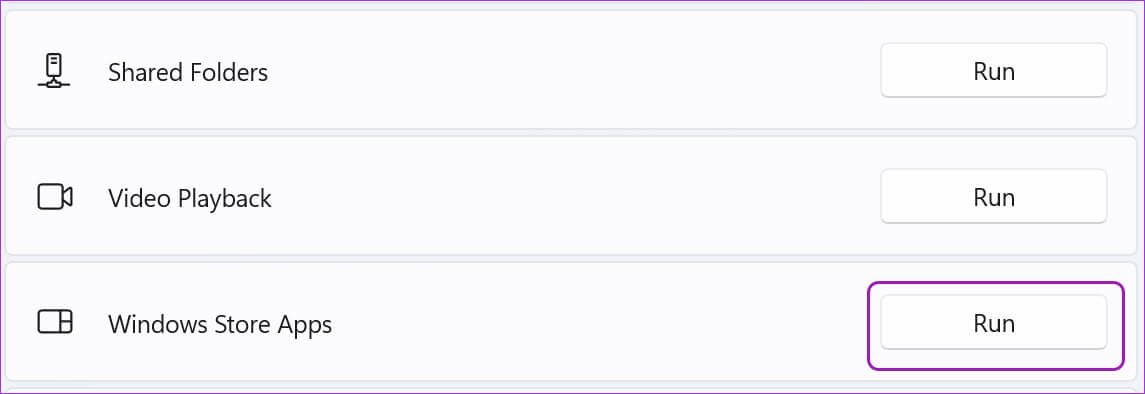
7. Відремонтуйте додаток XBOX
Якщо у вас все ще виникають проблеми з процесом завантаження на Xbox, настав час виправити програму. Ось як.
Розділ 1: Натисніть на Клавіша Windows + I починати Установка Windows та виберіть Список заявок і натисніть встановлені програми.
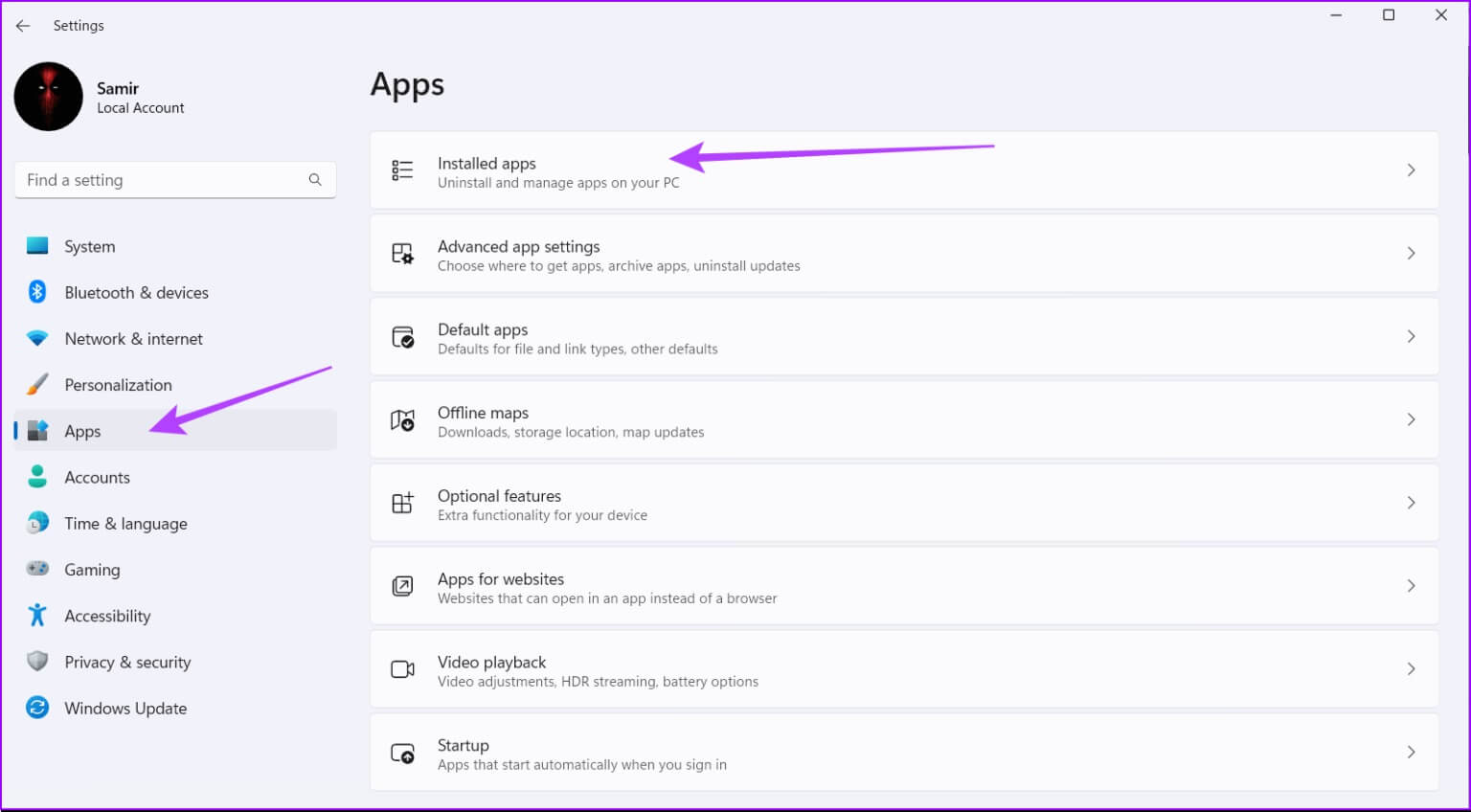
Розділ 2: Прокрутіть униз до Xbox і натисніть Список з трьох пунктів і виберіть Розширені опції.
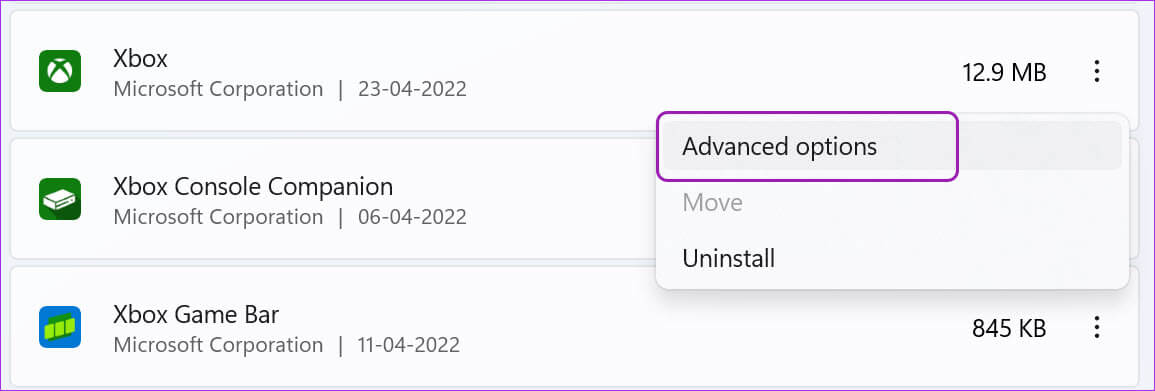
Крок 3: Знайдіть Ремонт всередині меню скидання.
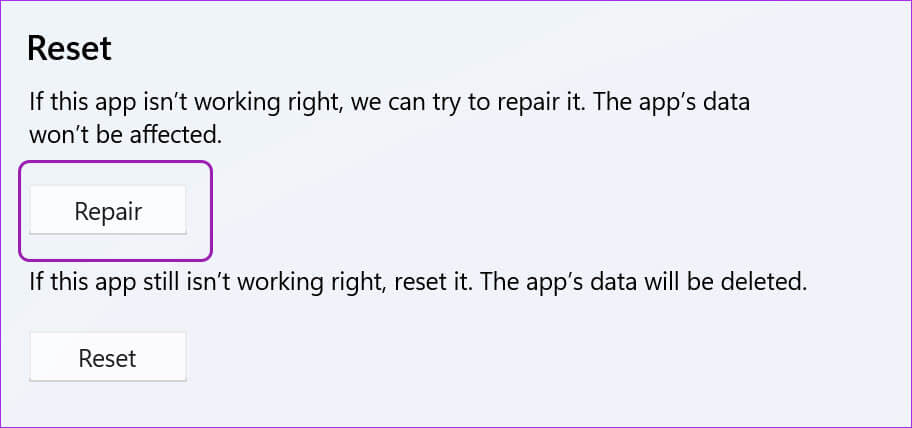
Windows 11 запустить інструмент відновлення та вирішить проблеми, які не завантажуються в програмі Xbox.
8. Оновіть програму XBOX
Ви використовуєте застарілу програму Xbox на своєму ПК? У вас можуть виникнути проблеми із завантаженням ігор. Відкрийте Microsoft Store та встановіть оновлення Xbox, які очікують, щоб вирішити проблему.
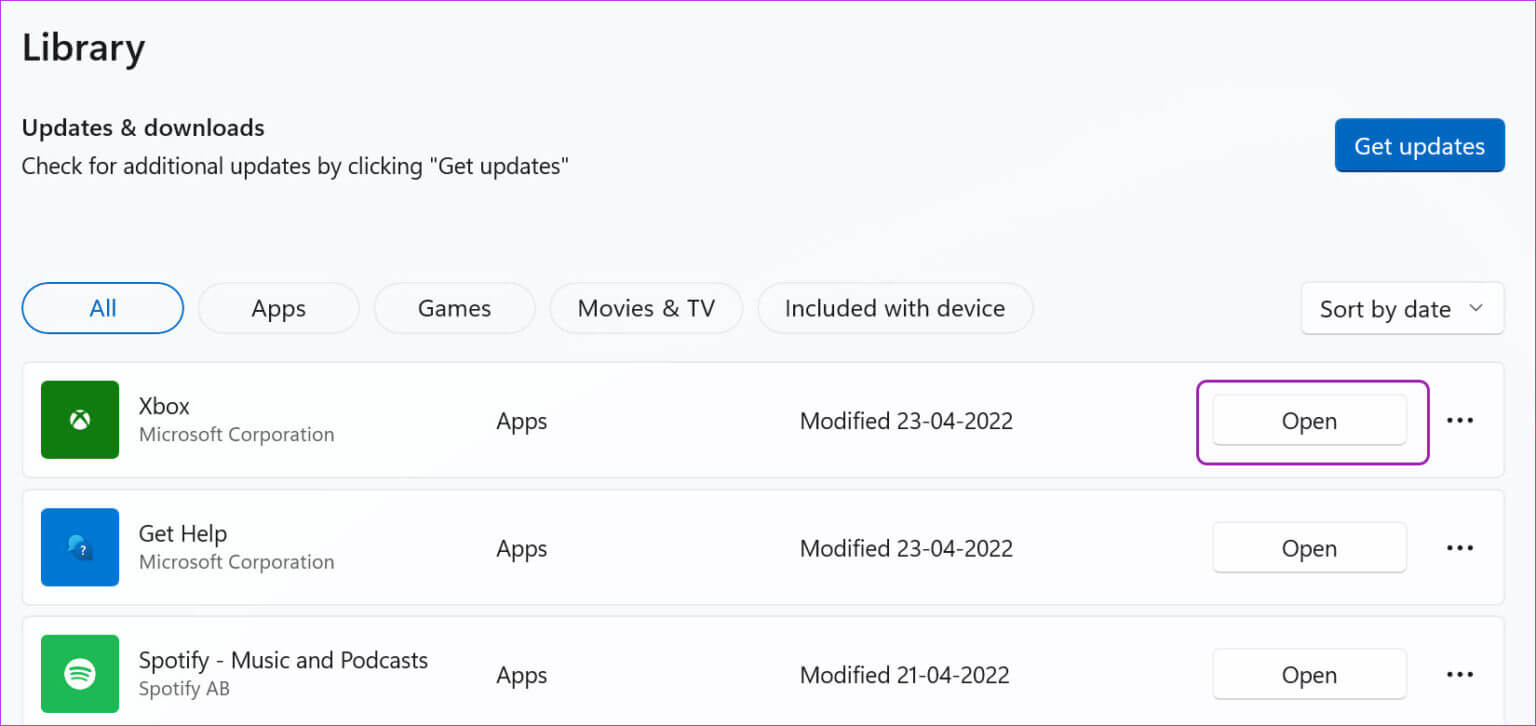
ПОЧИТИ ІГРИ НА ВІДНА
Завдяки великій бібліотеці ігор і відмінній вартості підписки на PC Game Pass, Windows є найкращим вибором для ігор. Неможливість завантажити ігри Xbox може зіпсувати вам задоволення. Який трюк зробив Wonders, щоб виправити ігровий додаток Xbox, який не завантажується в Windows 10 і Windows 11? Поділіться своїми результатами в коментарях нижче.